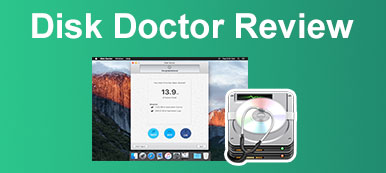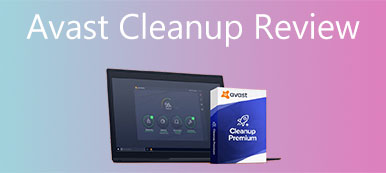Du føler at Mac-en er full av søppelfiler, og hver gang du åpner Mac-en tar det en stund å starte opp. Uansett hva årsakene er som forårsaker nedgangen, kan det være nyttig å slette de overflødige filene. Disk Clean Pro er viden kjent for sin rensefunksjon og sikring av viktige data på Mac. Men presterer den virkelig på den måten den hevder? Sjekk den generelle anmeldelsen nedenfor for å finne ut svaret.
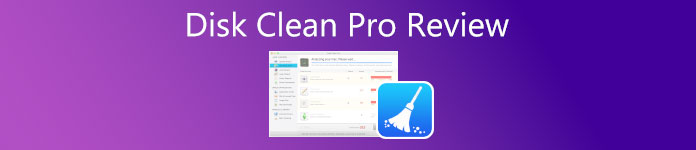
- Del 1: Mian-funksjoner til Disk Clean Pro
- Del 2: Samlet gjennomgang av Disk Clean Pro
- Del 3: Beste alternativ til Disk Clean Pro
- Del 4: Vanlige spørsmål om Disk Clean Pro
Del 1: Mian-funksjoner til Disk Clean Pro
På Apeaksoft lover vi å tilby verifisert innhold for deg. Her er vår innsats for å gjøre det:
- Når det kommer til alle de utvalgte produktene i våre anmeldelser, er deres popularitet og dine behov vårt fokus.
- Vårt Apeaksoft Content Team har testet alle produktene nevnt nedenfor.
- I testprosessen fokuserer teamet vårt på de enestående funksjonene, fordeler og ulemper, enhetskompatibilitet, pris, bruk og andre iøynefallende funksjoner.
- Når det gjelder ressursene til disse anmeldelsene, har vi benyttet oss av pålitelige anmeldelsesplattformer og nettsteder.
- Vi samler inn forslag fra brukerne våre og analyserer tilbakemeldingene deres om Apeaksoft-programvare så vel som andre merkers programmer.

Disk Clean Pro for Mac er et populært program som rydder opp i søppelfiler og unødvendige data på datamaskinen din. Dine betydelige data er aldri i fare, da de sletter unødvendige filer trygt. Det er også flere funksjoner om det som bør vite.
1. Vedlikehold med ett klikk
Frigjør hendene når Disk Clean Pro hjelper deg med å skanne Mac-en automatisk. Etter at skanningen er ferdig, vil du se en rapport om hvor mange søppelfiler som er på Mac-en. Med noen få klikk kan du fjerne alle søppelfilene, loggene og papirkurven.
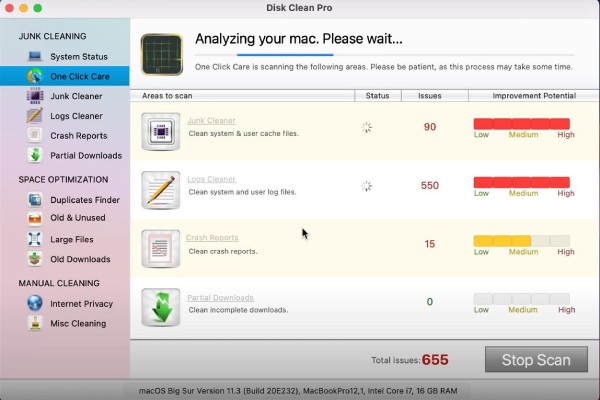
2. Frigjør RAM
Disk Clean Pro hjelper deg med å frigjøre mer plass på disken din for å redde den tregere Mac og krasjer apper. Du kan bruke Junk Cleaner, Logs Cleaner og Partial Downloads for å vise og slette alle uønskede filer som roter til Mac-en. Dessuten kan du også se krasjrapportene som er lagret på din Mac som du kanskje ikke er klar over.
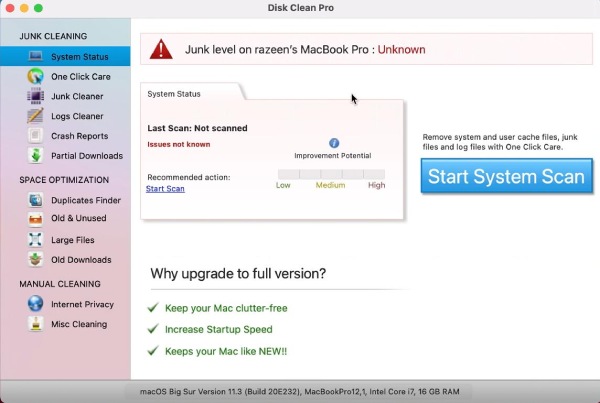
3. Beskytt Mac-personvernet
Manuell rengjøring av Disk Clean Pro er for avanserte brukere som ønsker en grundig rengjøring. Dette verktøyet kan tilby deg en presis optimalisering av dataene på din Mac. I tillegg lar det deg slette Internett-informasjonskapsler og nettleserhistorikk som kan utsette deg for overdreven reklame eller skadelig innhold. Og mange rengjøringsalternativer er også tilgjengelige som å fjerne gamle sikkerhetskopier i iTunes.
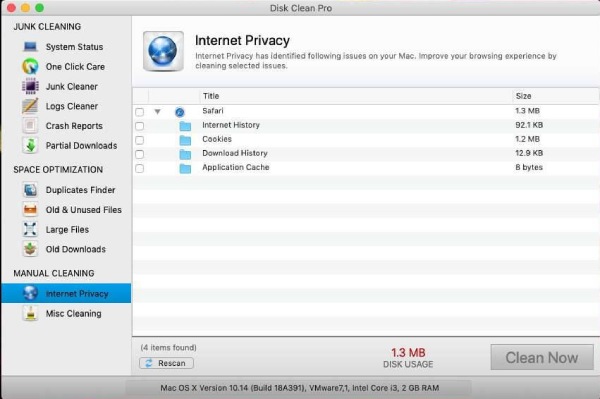
Del 2: Samlet gjennomgang av Disk Clean Pro
For å vurdere Disk Clean Pro bedre, må du også kjenne fordeler og ulemper og andre detaljer før du åpner lommeboken, noe som også kan hjelpe deg å forstå om programvaren er verdt kjøpet.
OS: macOS 10.7 eller nyere
Pris: Ingen Disk Clean Pro gratis nedlasting eller gratis prøveversjon, du kan få programvaren for $26.99 på App Store på Mac
- PROS
- Del dine private data trygt.
- Rengjør Mac-en automatisk og umiddelbart.
- Kombiner flere rengjøringsverktøy i ett program
- Frigjør diskplass uten å skade viktige data.
- CONS
- Hyppig vurderingsforespørsel
- Krasj oppstår etter iOS-oppgraderingen
- Programvaren kan fryse mens den fungerer
- Antivirusprogramvare vil ved et uhell merke det som et virus
Del 3: Beste alternativ til Disk Clean Pro
Disk Clean Pro kan være et fint rengjøringsmiddel for Mac, men uten noen gratis prøveversjon og gratis nedlasting kan det være risikabelt å kjøpe det direkte. Heldigvis kommer her det beste alternativet til rengjøringsverktøyet. Apeaksoft Mac Cleaner er mer stabil enn Disk Clean pro og det er et praktisk rengjøringsverktøy for Mac som kan fjerne søppelfiler samt oppdage og avinstallere skadelig programvare. Det er også en god verge for dine private data på Mac.

4,000,000 + Nedlastinger
Beskytt personvernet og viktige filer.
Tøm hurtigbufferen og forbedre Mac-ytelsen.
Få ekstra plass ved å fjerne søppelfiler og data.
Identifiser lignende bilder og behold bare de gode.
Hvordan bruker jeg Disk Clean Pro-alternativet?
Trinn 1 Rens opp MacInstaller og start Apeaksoft Mac Cleaner på din Mac. Klikk på Cleaner-menyen i midten. Gå deretter til Dupliser Finder delen som kan hjelpe deg med å finne overflødige filer på Mac, klikk på den og ved siden av Skanne knapp. Når den er ferdig, klikker du på Se -knappen, velg uønskede filer og klikk på Rengjør knapp.
 Trinn 2 Sjekk Mac-status
Trinn 2 Sjekk Mac-statusEtter rengjøring kan du gå tilbake til hovedgrensesnittet og klikke på den første knappen – Status for å sjekke status og arbeidsfordeling av CPU, minne og disk. Gjennom dette verktøyet kan du se at mer plass er tilgjengelig nå på din Mac.
 Trinn 3 Optimaliser Mac-en din
Trinn 3 Optimaliser Mac-en dinGjennom dette verktøyet kan du fremme effektiviteten til Mac-en og øke hastigheten. Gå til Toolkit delen og klikk på Optimalisere verktøy. Skann deretter etter unødvendige innstillinger som QuickLook, Proxy, Preferences, osv. Du kan også sjekke Mac-batteriet i sanntid og angi en tid for Mac-åpning.
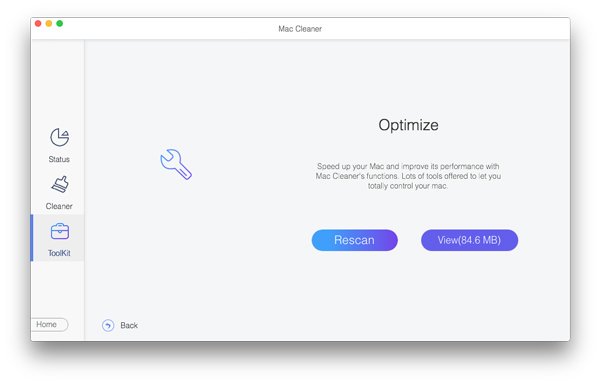
Del 4: Vanlige spørsmål om Disk Clean Pro
Hvor ofte bør jeg bruke Disk Clean Pro?
Som IT-ekspertene foreslår at du kan rense datamaskinen din minst en gang i måneden for å fjerne søppelfiler, cache, informasjonskapsler og andre ting som kan bremse deg. Dessuten tilbyr selve programmet en Systemstatus alternativ som lar deg tydelig se hvordan Mac-en din er opptatt.
Er det trygt å bruke Disk Clean Pro?
Ja, programvaren skanner bare Mac-en automatisk etter ett klikk, men den sletter ikke filene dine direkte. I stedet er valget på din hånd, og du kan forhåndsvise filene etter skanning, og deretter bestemme hvilken du vil fjerne slik at viktige data kan forbli.
Hvordan kan jeg rense Mac-en min via Disk Clean Pro?
Etter at du har installert og startet programvaren på Mac, kan du klikke på One Click Care knappen og deretter Start System Scan -knappen, som vil skanne alle søppelfiler, logger og andre unødvendige data på Mac-en. Klikk deretter på Clean Now-knappen og bekreft rensingen for å fjerne søppelfiler.
Konklusjon
Etter å ha lest denne artikkelen, må du vite mer om Disk Clean Pro for Mac samt fordeler og ulemper. I mellomtiden, med det beste alternativet nevnt ovenfor, trenger du ikke bare å holde deg til ett valg og finne et mer passende valg for å rydde opp i Mac-en for å spare mer plass.